Définition des privilèges d'accès pour les documents stockés sur l'appareil
Vous pouvez modifier les droits d'accès pour un document stocké sur l'appareil depuis le pilote d'impression afin que d'autres utilisateurs puissent imprimer le document. Les documents d'impression peuvent être partagés dans un groupe.
![]() Stockez un document depuis votre ordinateur.
Stockez un document depuis votre ordinateur.
Stockage de documents à imprimer sur l'appareil
Dans « Type de travail », sélectionnez [Impression stockée (partagée)] et exécutez l'impression.
Pour vérifier le résultat d'impression quand vous stockez un document, sélectionnez [Stocker et imprimer (partagée)] et exécutez l'impression.
![]() Saisissez « http://(adresse IP de l'appareil) ou (nom d'hôte)/ » dans la barre d'adresses du navigateur Internet, puis appuyez sur la touche Entrée.
Saisissez « http://(adresse IP de l'appareil) ou (nom d'hôte)/ » dans la barre d'adresses du navigateur Internet, puis appuyez sur la touche Entrée.
![]() Saisissez le nom utilisateur et le mot de passe pour vous connecter à Web Image Monitor.
Saisissez le nom utilisateur et le mot de passe pour vous connecter à Web Image Monitor.
![]() Cliquez sur [Imprimante : Travaux d'impression] dans le menu [Trav.impr./Fich.stocké].
Cliquez sur [Imprimante : Travaux d'impression] dans le menu [Trav.impr./Fich.stocké].
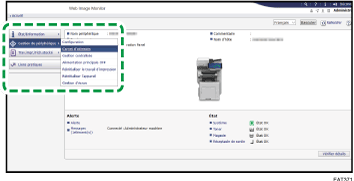
![]() Cliquez sur l'icône Détails (
Cliquez sur l'icône Détails ( ) du document stocké pour lequel vous souhaitez modifier les droits d'accès.
) du document stocké pour lequel vous souhaitez modifier les droits d'accès.
![]() Cliquez sur [Modifier] dans « Privilège d'accès ».
Cliquez sur [Modifier] dans « Privilège d'accès ».
![]() Sélectionnez le privilège d'accès pour le document, puis cliquez sur [OK].
Sélectionnez le privilège d'accès pour le document, puis cliquez sur [OK].
Pour partager le document avec tous les utilisateurs, sélectionnez les droits d'accès dans « Tous les utilisateurs » via « Public ».
Pour partager le document avec des utilisateurs ou un groupe spécifique, sélectionnez les droits d'accès de chaque utilisateur ou groupe souhaité.
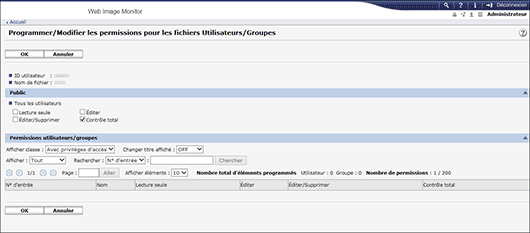
Lecture seule : Autorisation de lecture et d'impression du document.
Éditer : Autorisation de lecture et d'impression du document, et de modification des paramètres de l'imprimante.
Éditer/Supprimer : Autorisation de lecture et d'impression du document, de modification des paramètres de l'imprimante et de suppression du document.
Contrôle total : Autorisation de définition des droits d'accès en plus des autorisations de « Éditer/Supprimer ».
![]() Une fois que la configuration est terminée, déconnectez-vous de Web Image Monitor et fermez-le.
Une fois que la configuration est terminée, déconnectez-vous de Web Image Monitor et fermez-le.

